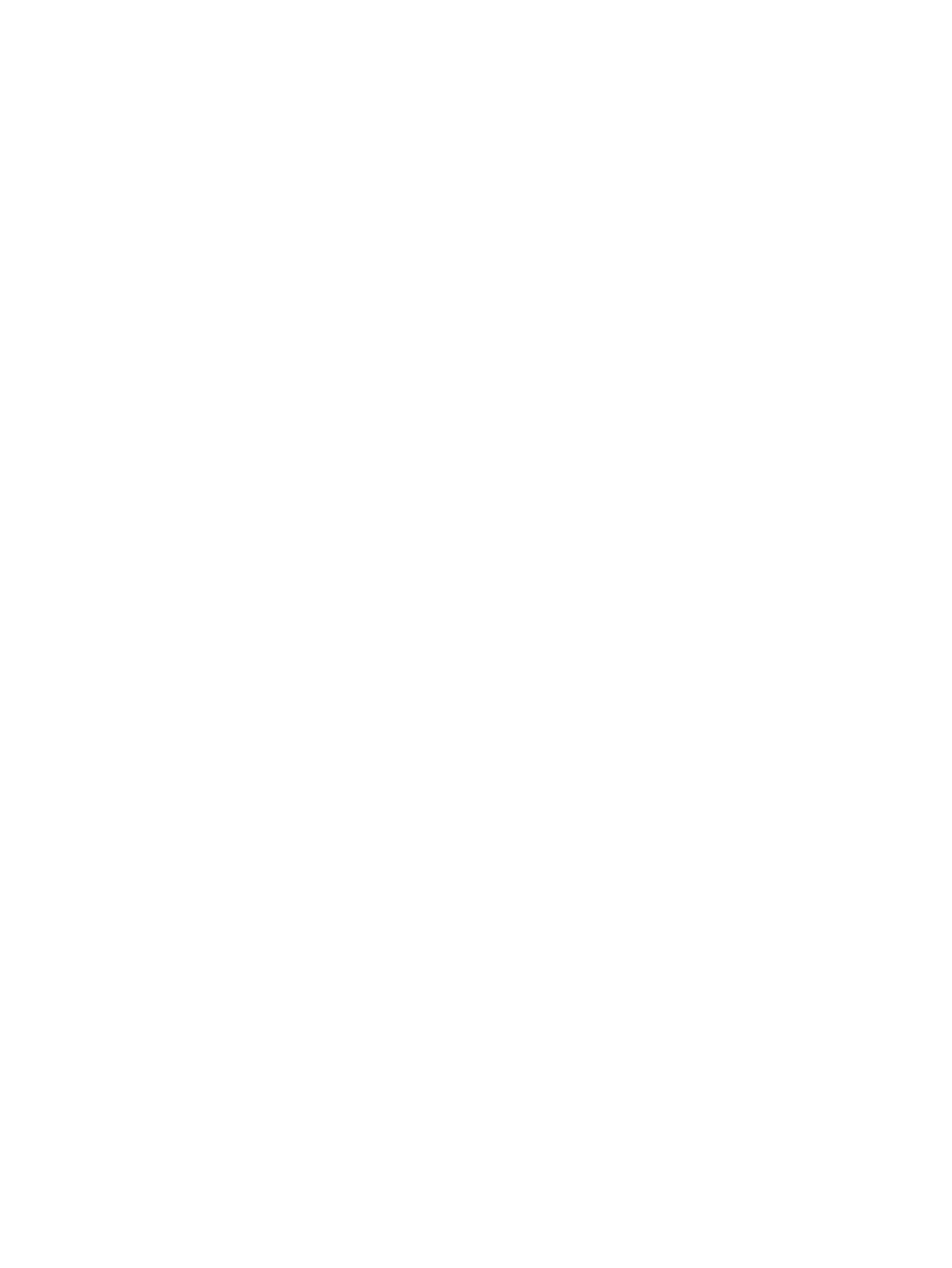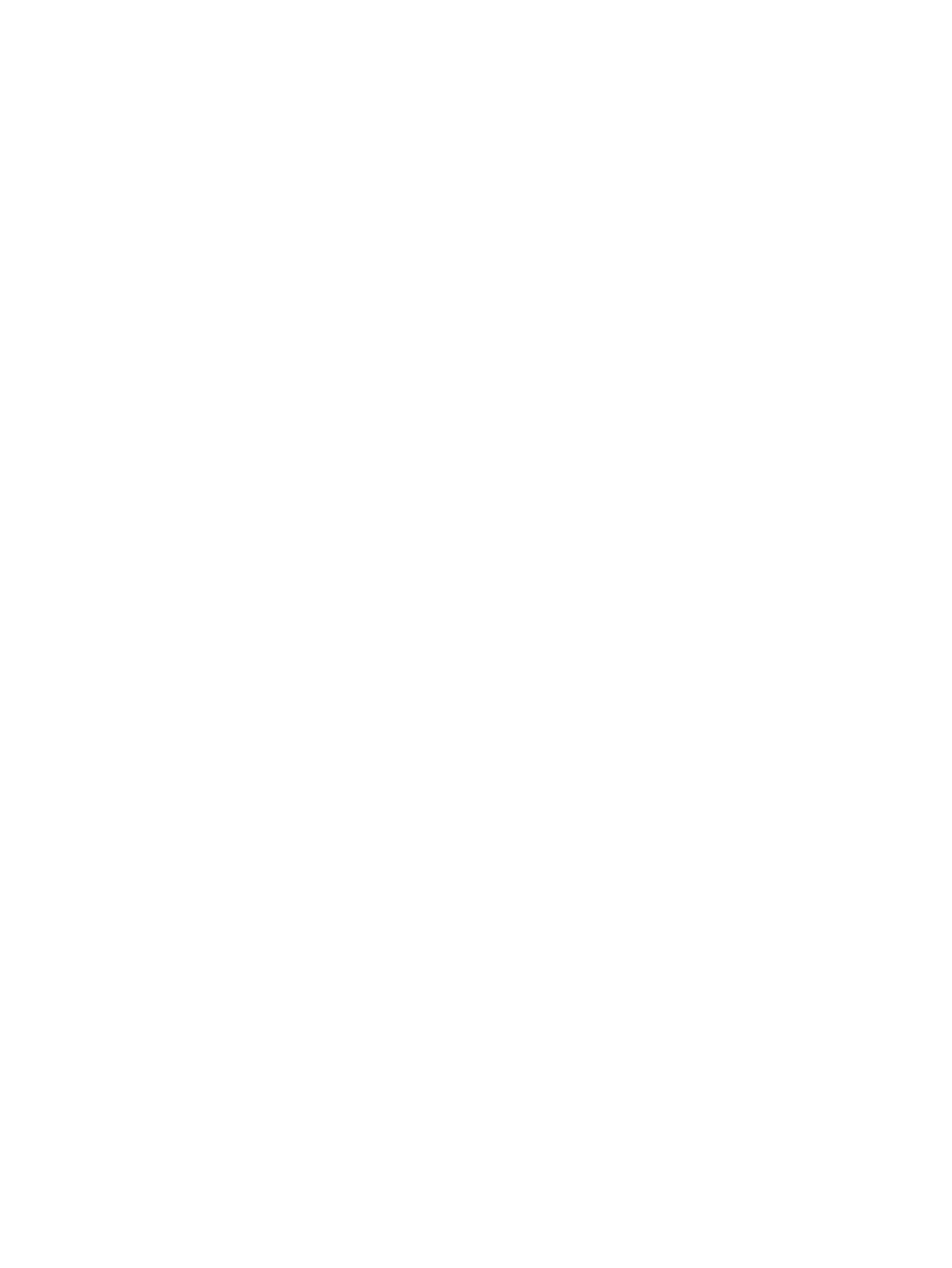
4 [HP PC Hardware Diagnostics]の使用 ............................................................................................................ 18
Windows 版の[HP PC Hardware Diagnostics]の使用(一部の製品のみ) ..................................................... 18
Windows 版の[HP PC Hardware Diagnostics]のダウンロード ...................................................... 19
最新バージョンの Windows 版の[HP PC Hardware Diagnostics]のダウンロード ... 19
製品名または製品番号を使用した Windows 版の[HP PC Hardware
Diagnostics]のダウンロード(一部の製品のみ) .................................................... 19
Windows 版の[HP PC Hardware Diagnostics]のインストール ...................................................... 20
UEFI 版の[HP PC Hardware Diagnostics]の使用 ................................................................................................ 20
UEFI 版の[HP PC Hardware Diagnostics]の起動 .............................................................................. 21
UEFI 版の[HP PC Hardware Diagnostics]の USB フラッシュ ドライブへのダウンロード ........ 21
最新バージョンの UEFI 版の[HP PC Hardware Diagnostics]のダウンロード ........... 21
製品名または製品番号を使用した UEFI 版の[HP PC Hardware Diagnostics]の
ダウンロード(一部の製品のみ) ............................................................................. 22
[Remote HP PC Hardware Diagnostics UEFI]設定の使用(一部の製品のみ) ............................................... 22
[Remote HP PC Hardware Diagnostics UEFI]のダウンロード ........................................................ 22
最新バージョンの[Remote HP PC Hardware Diagnostics UEFI]のダウンロード ...... 22
製品名または製品番号を使用した[Remote HP PC Hardware Diagnostics UEFI]
のダウンロード ............................................................................................................. 23
[Remote HP PC Hardware Diagnostics UEFI]設定のカスタマイズ ................................................ 23
5 コンピューター操作のガイドラインおよび手入れと運搬時の注意 .............................................................. 24
コンピューター操作のガイドラインおよび手入れに関する注意 ............................................................. 24
運搬時の注意 ..................................................................................................................................................... 25
6 静電気対策 ................................................................................................................................................. 26
7 ユーザー サポート ...................................................................................................................................... 27
HP とユーザー サポート ................................................................................................................................... 27
必要なテクノロジ ツールの確認 .................................................................................................. 27
HP の取り組み ................................................................................................................................. 27
IAAP(International Association of Accessibility Professionals) .................................................. 28
最適な支援技術の確認 ................................................................................................................... 28
ご自身のニーズの評価 ................................................................................................. 28
HP 製品のユーザー サポート ...................................................................................... 28
標準および法令 ................................................................................................................................................. 29
標準 ................................................................................................................................................... 29
Mandate 376 – EN 301 549(欧州連合向け) ........................................................... 29
WCAG(Web Content Accessibility Guidelines) ........................................................... 29
法令および規制 ............................................................................................................................... 30
viii